SecureAnywhere’den daha fazla yararlanın
Korumanızda yer alan müthiş güvenlik özelliklerinden yararlanın.
Dünyanın en güçlü bulut güvenliği teknolojisini kullanan Webroot SecureAnywhere, nasıl ve nereden bağlandığınıza bağlı olmadan sizi çevrimiçi tehditlere karşı korur. Güvenlik çözümünüzün yararları ve bulut tabanlı tehdit çözümleme motorlarımızın çevrimiçi hayatınızı nasıl koruduğu ve kolaylaştırdığı hakkında daha fazla bilgi edinin.
Hesabınızı Bugün Oluşturun
İster bir ister birçok makineniz olsun, cihazlarınız için güvenliği yönetmenin en kolay yolu parmaklarınızın ucunda. Koruma bilgilerine ve bulut tabanlı özelliklere bütün bilgisayarlardan –her yerden- ulaşabilirsiniz.
Kolayca kullanmaya başlayabilirsiniz.
- Tarayıcınızı açın, my.webrootanywhere.com ’a gidin ve Şimdi kaydol’a tıklayın.
- Hesap bilgilerinizi girin ve kaydolun.
- Vermiş olduğunuz adrese bir onay e-postası gelecektir. Hesabınızı onaylamak için e-postada yer alan açıklamaları izleyin.
- İstendiğinde, oturum açmak için Webroot hesabı kimlik bilgilerinizi girin.
Artık koruma bilgilerinizi görüntüleyebilir, mobil cihazlar kurabilir, komutlar gönderebilir ve özellikleri yönetebilirsiniz.
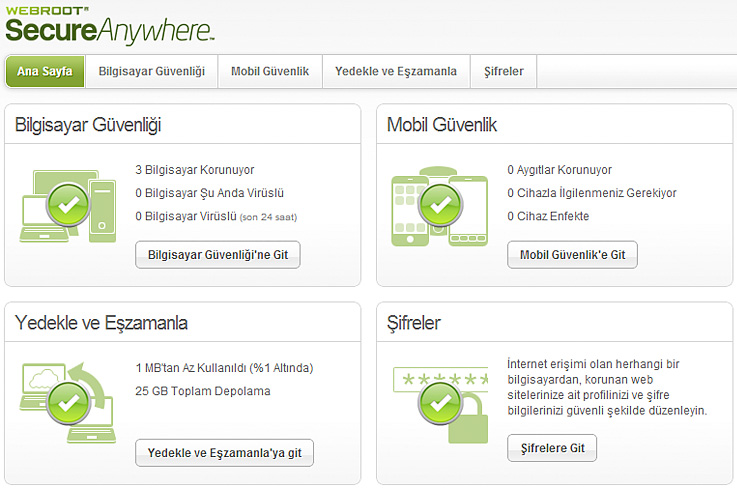
Şifre Yöneticisi
Şifre Yöneticisi, oturum açma kimlik bilgilerinizi korur ve hesaplarınızın el geçirilmesinin önlenmesine yardımcı olur. Tek tıklamayla tüm sitelerinizde güvenli şekilde oturum açabilirsiniz ve tabletler, akıllı telefonlar ve bilgisayarlar için kolay erişim elde edersiniz.
"Şifreleri ve oturum açma bilgilerini hatırlamak artık benim için sorun değil, ayrıca [Webroot]'un beni yedeklediğini bilmek içimi rahatlatıyor." -Webroot Müşterisi instacat
Kolayca kullanmaya başlayabilirsiniz.
1. Webroot hesabınızı zaten oluşturduysanız, Adım 2’ye geçin.
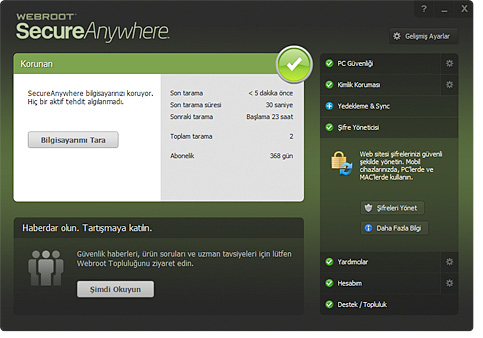
Henüz Webroot hesabınızı oluşturmadıysanız, hesabınızı oluşturmak için SecureAnywhere’i açın, Şifreleri Yönet’e tıklayın ve komut istemlerini izleyin. Daha fazla bilgi için, buraya tıklayın.
2. Internet Explorer, Chrome, Firefox veya Safari’yi açın, Webroot araç çubuğu simgesine tıklayın.
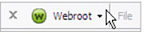
3. İstendiği zaman Webroot hesabı kimlik bilgilerinizi girin.

Yedekle ve Eşzamanla
Fotoğraflarınızı, belgelerinizi, müziklerinizi ve fotoğraflarınızı bilgisayar çökmelerinden ve veri kaybından koruyun. Dosyalarınıza her yerden, her cihazdan ulaşın. Webroot bulutunda yedeklenen dosyalar, mümkün olan en yüksek şifreleme seviyesiyle güvence altına alınır.
“Yedekle ve Eş Zamanla bulut depolamasını beğeniyorum. Bir yazar olarak, kaydedildikleri tarihe göre çalışmalarımın farklı sürümlerini kaydedebiliyor olmak hoşuma gidiyor; bu sayede metinde düzenleme yapmam kolaylaşıyor. Müzik, yazı ve diğer belgeleri güvenli şekilde saklayabiliyorum.” - Webroot Müşterisi Robin
Kolayca kullanmaya başlayabilirsiniz.
1. SecureAnywhere’i açın, Yedekle ve Eşzamanla’ye tıklayın, sonra Oturum Aç’a tıklayın.
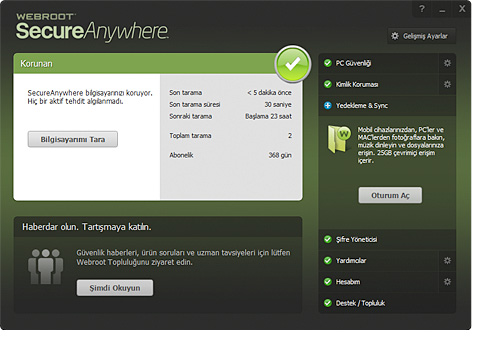
Oturum Aç’a tıklayın.
2. Oturum açma bilgilerinizi girin ve Oturum Aç’a tıklayın.
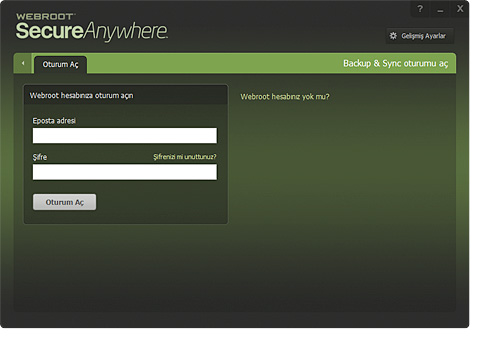
Henüz Webroot hesabınızı oluşturmadıysanız, başlamak için Webroot Hesabınız yok mu?üzerine tıklayın. Hesabınızı oluşturmaya ilişkin daha fazla bilgi için, buraya tıklayın.
3. Oturum açtıktan sonra, Klasörler’e tıklayın.
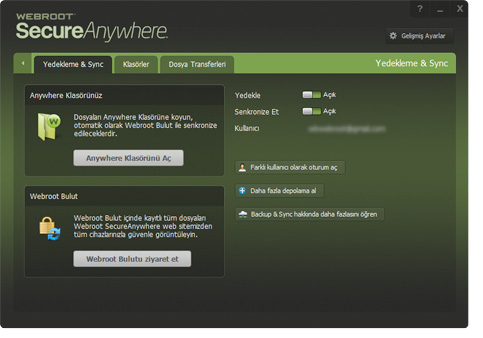
4. Klasör Ekle’ye tıklayın ve bilgisayarınızdan yedeklemek istediğiniz klasörleri seçin. Seçilen klasörler otomatik olarak yedeklenecektir.
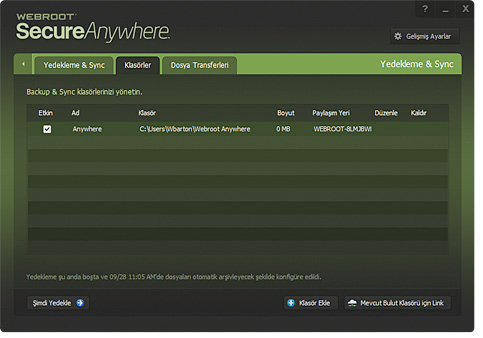
Klasör Ekle’ye tıklayın.
Sistem İyileştirici
Sistem İyileştirici, bilgisayar kullanımınızı gösteren dosyaların yanı sıra çevrimiçi işlemlerinizin izlerini silerek gizliliğinizi korur. Tarayıcı önbelleği, tanımlama bilgileri ve geçici dosyaları silerek sabit diskinizde yer açın.
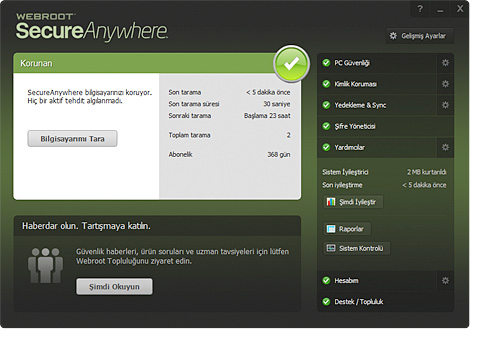
Başlamak için, Webroot SecureAnywhere’i açın, Yardımcı Uygulamalar’a tıklayın, sonra Şimdi İyileştir’e tıklayın.
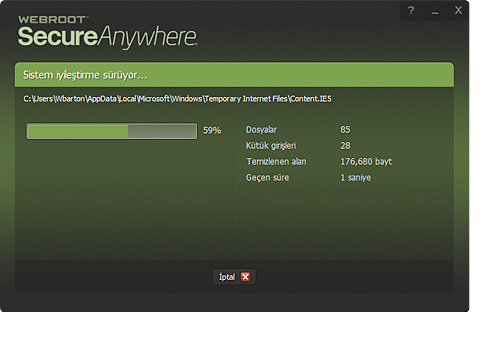
Sistem İyileştirici, şimdi tarama yaparak gereksiz dosyaları silecektir.
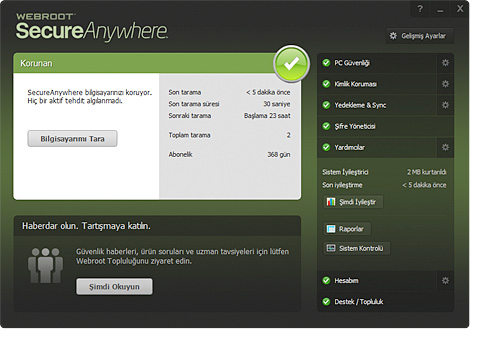
Fazla seçeneğe ve ayarlara ulaşmak için, Yardımcı Uygulamaların yanındaki dişliye tıklayın.
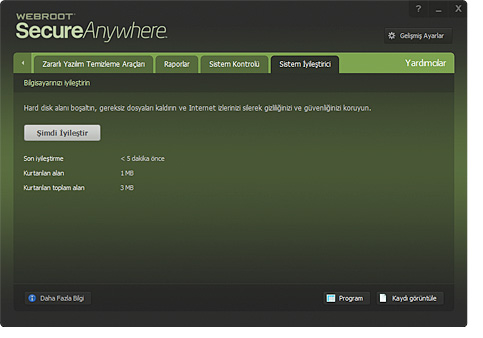
Sistem İyileştiricinin her zaman otomatik olarak çalışmasını istiyorsanız, Planla’ya tıklayın.
Sistem Çözümleyicisi
Sistem Çözümleyicisi; tehditler, güvenlik açıkları ve kritik işletim sistemi, donanım ve yazılım bilgileri dahil olmak üzere, bilgisayarınızla ilgili diğer bilgileri tarar. Bu sayede, sorun yaratmalarına fırsat vermeden olası riskleri ve güvenlik açıklarını görebilir ve sistem yavaşlamalarının nedenlerini belirleyebilirsiniz.
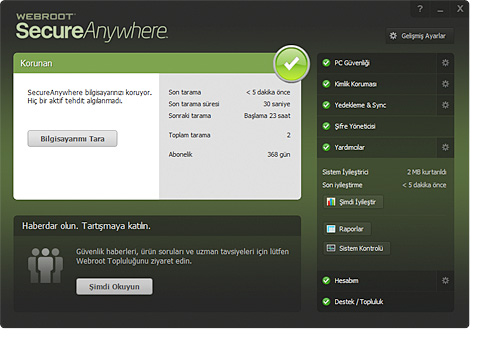
Başlamak için, Webroot SecureAnywhere’i açın, Yardımcı Uygulamalar’a tıklayın, sonra Sistem Kontrolü’ne tıklayın.
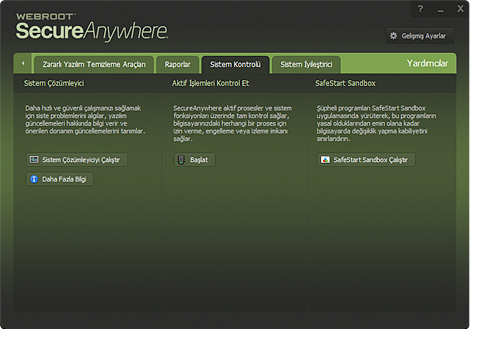
Sistem Çözümleyicisini Çalıştır’a tıklayın.
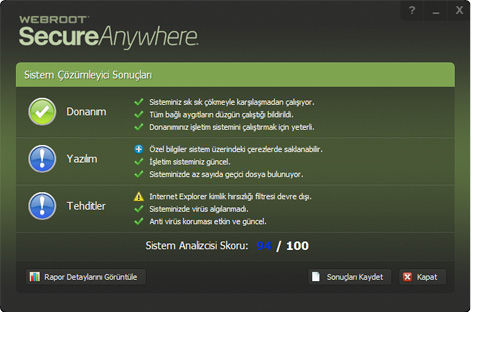
Çözümleme tamamlandıktan sonra, Sistem Çözümleyicisi size bir rapor ve öneriler sunar.
Kimlik Kalkanı
Kimlik Kalkanı, göz atma oturumlarınızı Trojanlar, e-dolandırıcılık saldırıları ve kimlik hırsızlıklarına karşı korur. Siz bankacılık işlemleri veya alışveriş yaparken ve çevrimiçi etkileşimde bulunurken kişisel bilgilerinizin (örneğin kullanıcı adları, şifreler, güvenlik kodları, hesap numaraları ve kredi kartı numaraları) korunmasını sağlar.
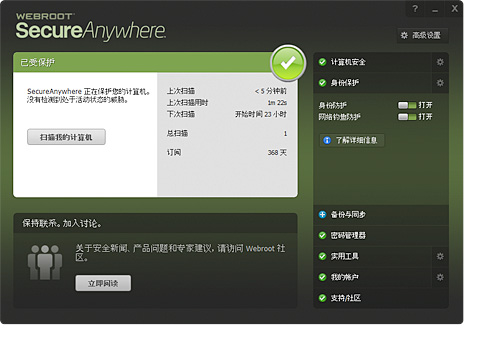
Daha fazla seçeneğe ve ayarlara ulaşmak için, Kimlik Korumasının yanındaki dişliye tıklayın.
Varsayılan olarak, Kimlik Kalkanı her zaman açıktır ve HTTPS sitelerini ve sosyal ağları otomatik olarak korur. Kimlik Kalkanı göz atma oturumunuzu aktif olarak korurken, Webroot sistem çubuğu simgenizde bir kilit fark edersiniz. 
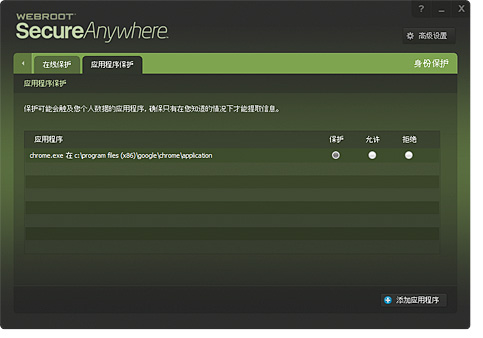
Uygulama Koruması’na tıklayın, sonra hangi programların Kimlik Kalkanıyla otomatik olarak korunacağını özelleştirmek için Uygulama Ekle’ye tıklayın.
E-dolandırıcılık Kalkanı
E-dolandırıcılık Kalkanı, sizi kandırarak kişisel bilgilerinizi girmenizi isteyen sahte web sitelerini belirler ve engeller. Siz göz atarken, URL’ler e-dolandırıcılık riski açısından gerçek zamanlı olarak değerlendirilir. Çözümleme; sayfa içeriğine, etki alanı adına ve çok sayıda diğer unsura bakışı içerir.
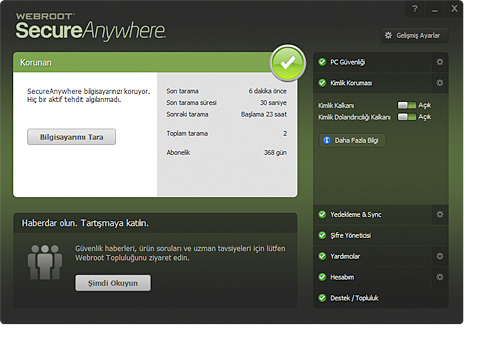
E-dolandırıcılık Kalkanıvarsayılan olarak açıktır. En yüksek seviyede koruma için açık konumda bırakmanızı öneririz.
Gerçek Zamanlı Kalka
The Realtime Shield blocks threats that are listed in the Webroot® Intelligence Network and in our community database. If the shield identifies a known threat, it immediately blocks and quarantines the item before it causes damage to your computer or steals your information. If it detects a suspicious file, SecureAnywhere opens an alert and prompts you to block or allow the item.
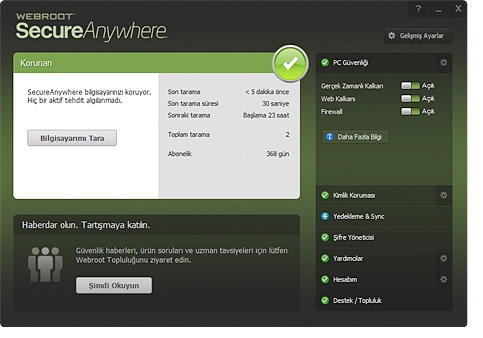
Varsayılan olarak, Gerçek Zamanlı Kalkan açık olacaktır ve önerilen ayarlarla önceden yapılandırılmış olacaktır.
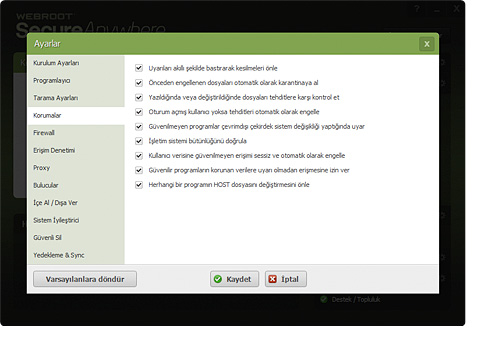
Ayarları yapmak için, ana sayfa ekranının sağ üst köşesindeki Gelişmiş Ayarlar’a, sonra da Kalkanlar’a tıklayın. Ayrıntılı kalkan tanımlarını Kullanıcı Kılavuzunda bulabilirsiniz.
Web Kalkanı
Siz göz atarken, Web Kalkanı tehdit oluşturabilecek web sitelerine karşı sizi uyarır. Benzer şekilde, bir arama motoru kullandığınızda Web Kalkanı arama sonuçlarını çözümler ve her bağlantının yanında bir resim görüntüleyerek güvenli bir site mi yoksa potansiyel bir risk mi olduğunu bilmenizi sağlar.
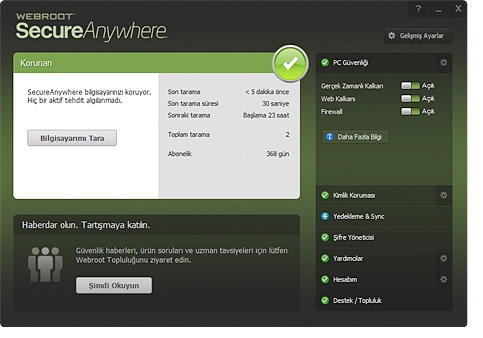
Ana ekrandan, PC Güvenliğialtından Web Kalkanınaulaşabilirsiniz.
Güvenlik Duvarı
SecureAnywhere Güvenlik Duvarı, bilgisayarınızda yaşanan veri trafiğini izler. İnternete bağlanarak kişisel bilgilerinizi çalmaya çalışan güvenilmeyen işlemleri arar. Ağınız, bilgisayarınıza gelen veri trafiğini izleyen Windows güvenlik duvarıyla birlikte çalışarak, hem içe hem de dışa yönelik korumaya sahip olur.
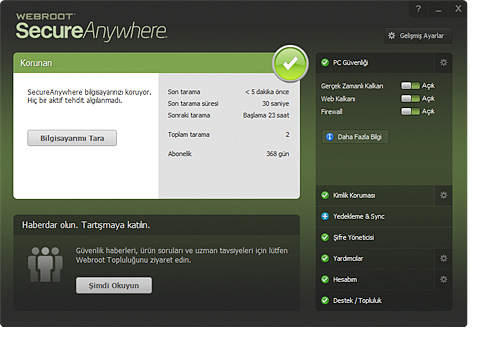
Varsayılan olarak, Güvenlik Duvarı açık olacaktır ve önerilen ayarlarla önceden yapılandırılmış olacaktır.
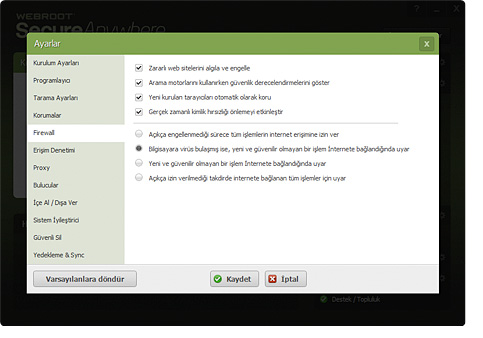
Ayarları yapmak için, ana sayfa ekranının sağ üst köşesindeki Gelişmiş Ayarlar’a, sonra da Güvenlik Duvarı’na tıklayın.
Karantina
Öğeler Karantina’ya taşındıktan sonra devre dışı bırakılırlar ve bilgisayarınıza zarar veremezler. Bununla birlikte, karantinaya alınmış öğeleri bazı durumlarda silmek veya geri yüklemek isteyebilirsiniz:
- Disk alanını korumak istiyorsanız, öğeleri kalıcı olarak silebilirsiniz
- Bir program, karantinaya alınmış bir öğe olmadan doğru şekilde çalışmıyorsa, geri yüklemeyi tercih edebilirsiniz
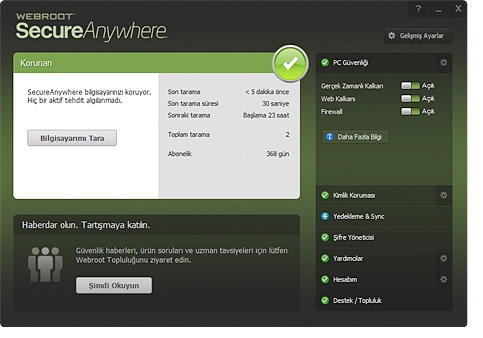
Karantinayı görüntülemek için, PC Güvenliği’nin yanındaki çark simgesine, sonra da Karantina’ya tıklayın.
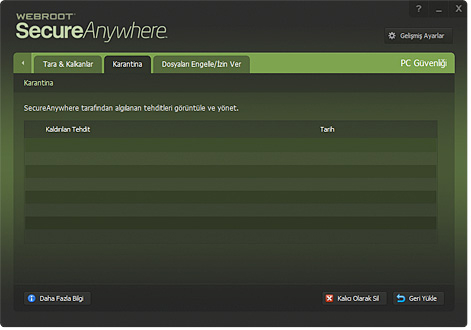
Karantina’da dosyalarınız varsa, bir dosya seçebilir sonra Kalıcı Olarak Sil veya Geri Yükle’ye tıklayabilirsiniz.
